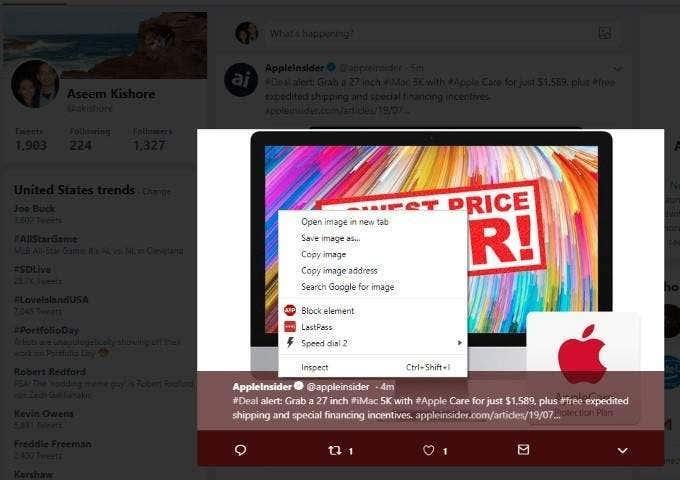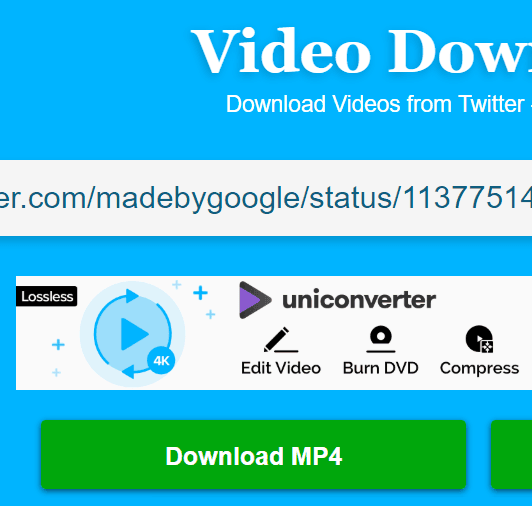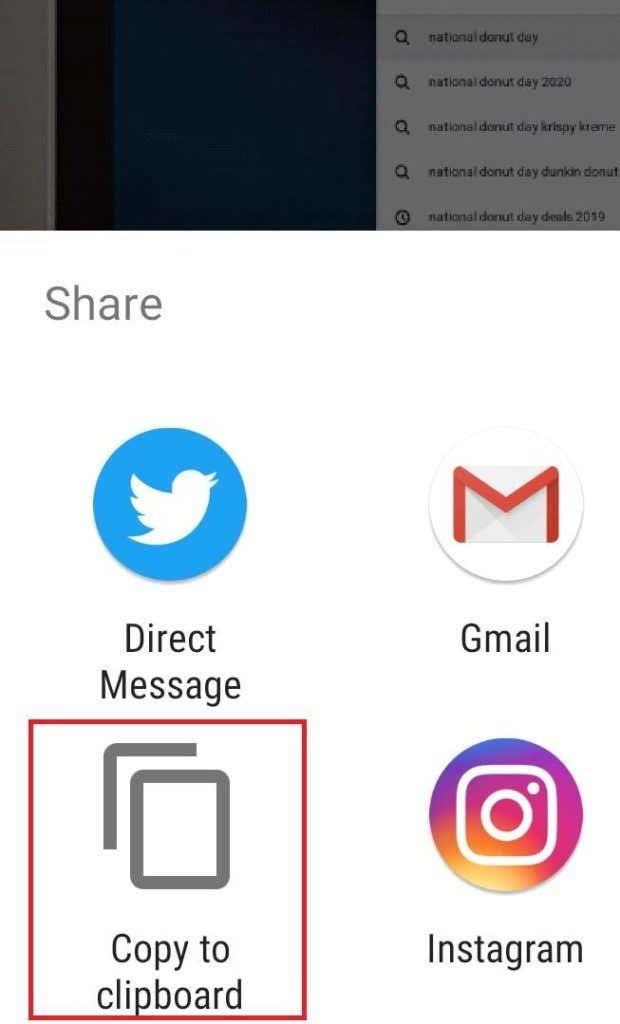Haluatko tietää, kuinka ladata Twitter-valokuvia ja -videoita? Se on itse asiassa melko suoraviivaista. Lue tämä opas saadaksesi selville, miten.
Jaamme tämän oppaan kahteen osaan – valokuvien lataamiseen ja videoiden lataamiseen Twitterissä. Molemmat vaihtoehdot vaativat erilaisia menetelmiä, mutta löydät koko prosessin melko helpoksi.

Muista, että tämän sisällön lataaminen ei anna sinulle oikeutta käyttää lataamaasi sisältöä ilmaiseksi. Sinun tulee silti kunnioittaa voimassa olevia tekijänoikeuslakeja.
Kuinka ladata kuvia ja valokuvia Twitterissä
Kun lataat kuvan Twitteristä, se tallentuu tiedostoksi, jota tietokoneesi ei yleensä oletuksena voi lukea. Nämä tiedostot ovat usein joko .jpg-large tai .png-large. Onneksi tämän ongelman korjaaminen on hyvin helppoa. Selitämme alla, kuinka voit tehdä sen.
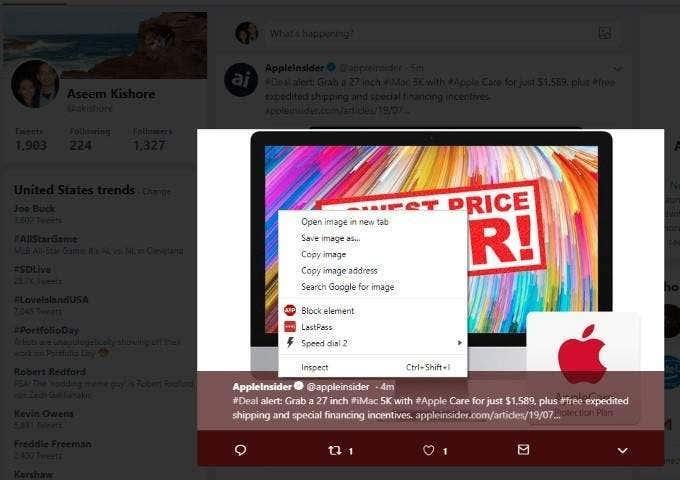
Alla tarjoamamme opas toimii sekä Chromessa että Firefoxissa. Useimmiten oppaan pitäisi olla melko suoraviivainen muilla selaimilla, kunhan osaat tallentaa kuvia.
Twitter-kuvien lataaminen Chromessa ja Firefoxissa:
- Klikkaa kuvaa Twitterissä
- Napsauta kuvaa hiiren kakkospainikkeella
- Napsauta Tallenna kuva nimellä..
- Napsauta Tallenna nimellä -ruutua
- Valitse Kaikki tiedostot
- Nimeä kuva ja lisää .jpg loppuun
- Napsauta Tallenna

Se on se kuvien tallentamiseen Chromessa ja Firefoxissa. Yllä oleva opas on tarkoitettu, kun kuvan oletusarvo on .jpg-suuri. Jos se on .png-suuri, lisää .png sen sijaan loppuun.
Twitter-kuvien lataaminen Twitter-sovelluksesta:
Jos olet Twitter-sovelluksessa, kuvan tallentaminen on paljon helpompaa. Napauta itse kuvaa tuodaksesi sen koko näytölle. Napauta seuraavaksi kolmea pistettä oikeassa yläkulmassa ja napauta sitten Tallenna . Kuva tallentuu puhelimesi kansioon nimeltä Twitter.
Kuinka ladata videoita Twitteristä työpöydälle
Kun yrität käyttää samaa yllä olevaa ohjetta videoiden lataamiseen Twitterissä, se ei oikein toimi. Jos napsautat videota hiiren kakkospainikkeella ja napsautat Tallenna nimellä, se kysyy, haluatko tallentaa koko verkkosivun.
Tästä syystä sinun on käytettävä kolmannen osapuolen latausohjelmaa videon lataamiseen. Ennen kuin aloitamme, muista, että sinun tulee olla varovainen käyttäessäsi tällaisia palveluita. Varmista, että et napsauta mitään mainoksia tai yritä napsauttaa muita linkkejä paitsi toimitetun videolatauksen.
Nämä sivustot toimivat yleensä ilman ongelmia. Nopea Google-haku palauttaa tällä hetkellä saatavilla olevan Twitter-videolatausohjelman. Käytimme esimerkiksi sivustoa DownloadTwittervideo.com. Kun olet verkkosivustolla, kopioi ja liitä videolinkki Twitteristä. Saadaksesi koko linkin, sinun on napsautettava korttia saadaksesi sen koko näytön näkymään.
Esimerkkilinkki näyttäisi tältä – twitter.com/madebygoogle/status/1137751414116114434
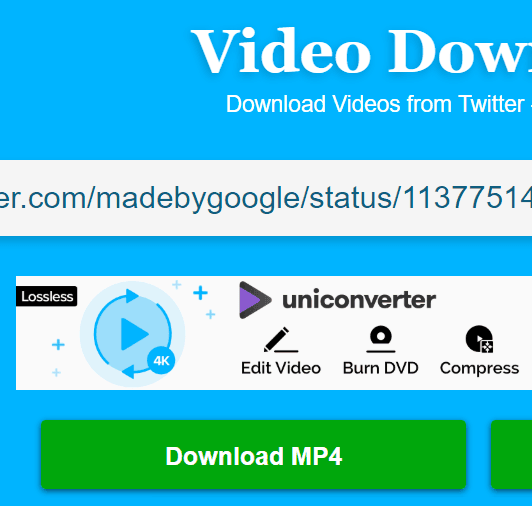
Voit sitten liittää linkin videonlataussivustolle ja napsauttaa sitten latauspainiketta . Kun napsautat latauspainiketta, selaimesi alkaa ladata .mp4-videotiedostoa.
Kuinka ladata videoita Twitter-sovelluksesta
Videoiden lataaminen Twitter-sovelluksesta tapahtuu samalla tavalla kuin yllä, mutta sinun on hankittava linkki eri menetelmällä. Noudata alla olevia ohjeita saadaksesi videolinkin.
- Avaa Twitter puhelimessasi
- Etsi video, jonka haluat ladata
- Napauta itse videota tuodaksesi sen koko näytön näkymään
- Napauta Jaa-painiketta
- Napauta Kopioi leikepöydälle
- Siirry seuraavaksi selaimeesi
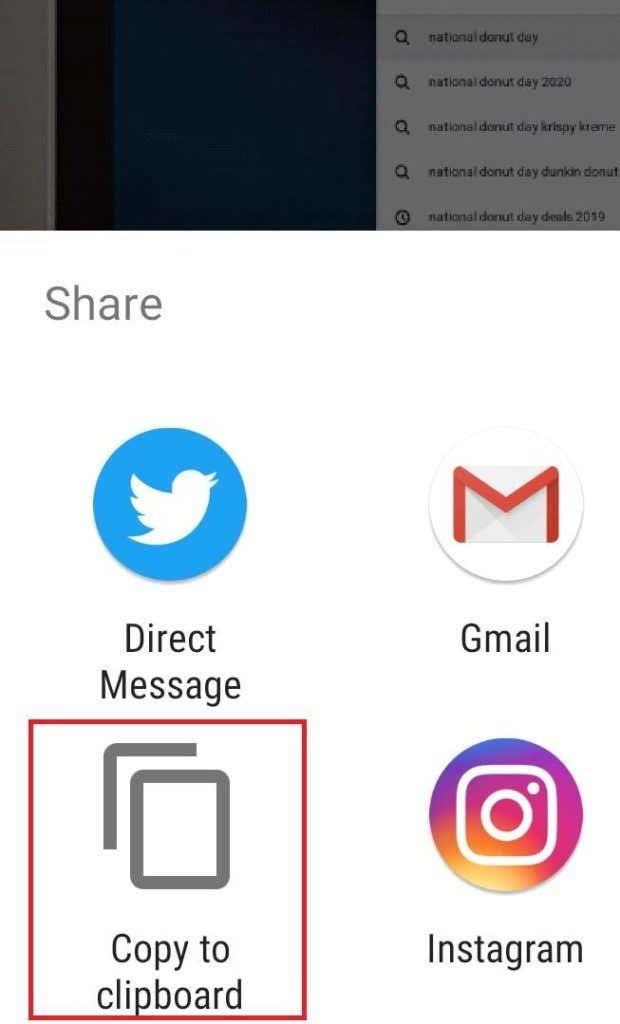
Voit nyt etsiä Twitter-videon latausohjelmaa Googlesta ja liittää linkin. Video latautuu oletusarvoisesti latauskansioosi. Vaihtoehtoisesti sinulla on täällä vaihtoehtoja vain lähettää se suoraan useiden sovellusten kautta.
Yhteenveto
Siinä se – toivottavasti tämä opas on osoittautunut hyödylliseksi. Siinä ei ole paljon sen kummempaa. Muista vain, että kun lataat videon Twitter-videon lataussivuston kautta, varo mainoksia ja muista, että videon tai kuvan lähde omistaa edelleen sen.
Onko sinulla kysyttävää tästä oppaasta? Jos teet niin, muista jättää ne alle, niin vastaan niin pian kuin voin.